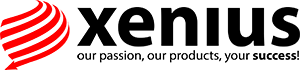In dit artikel gaan we ervan uit dat het e-mail account reeds aangemaakt is binnen het Plesk/cPanel controlepaneel.
Dit artikel werkt zowel voor iPhone als voor iPad.
Open de Instellingen, klik hiervoor op het Springboard op het icoon met het tandwieltje in.
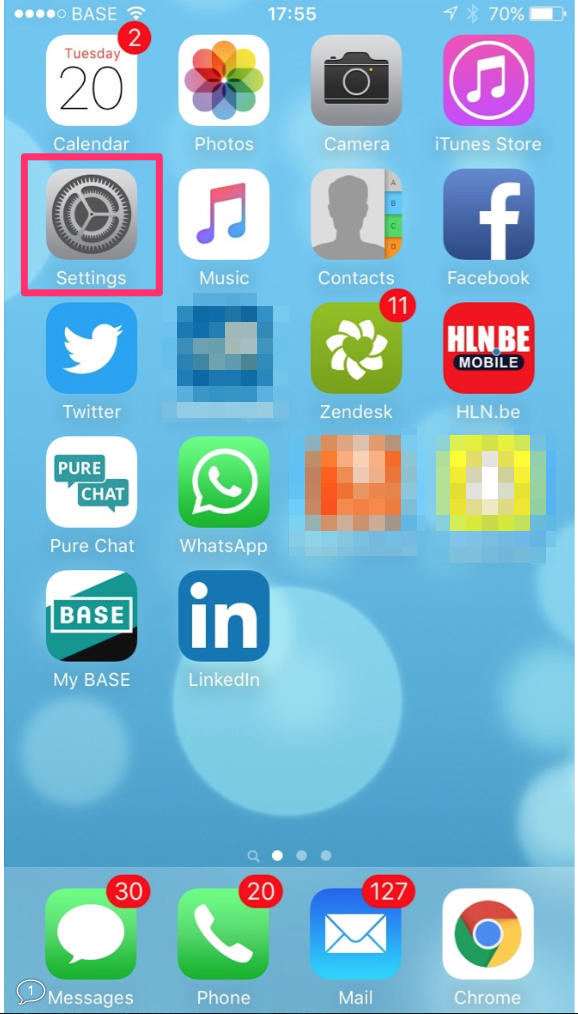
In het instellingen menu selecteer je vervolgens Mail, Contacts, Calendars.
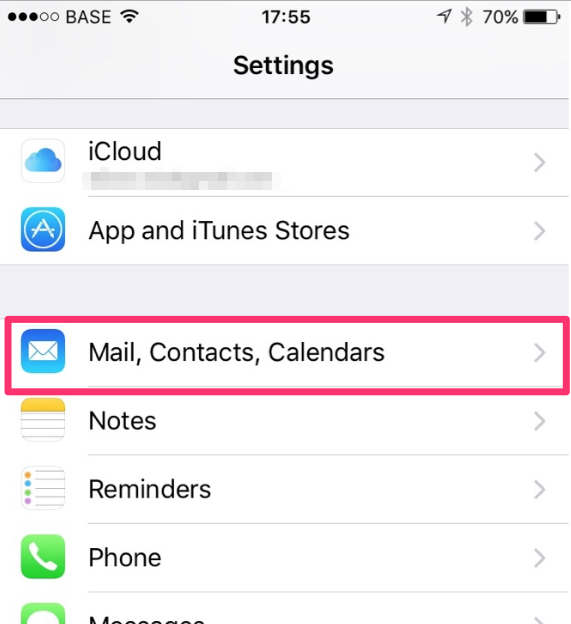
Je komt in het Mail, Contacts, Calenders scherm. Selecteer hier de optie “Add Account”.
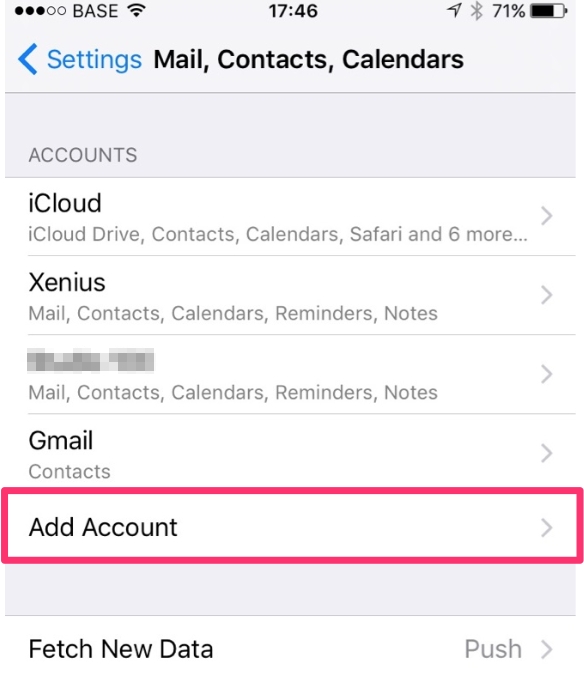
Je krijgt onderstaand scherm te zien, selecteer hier de onderste optie “Other”.
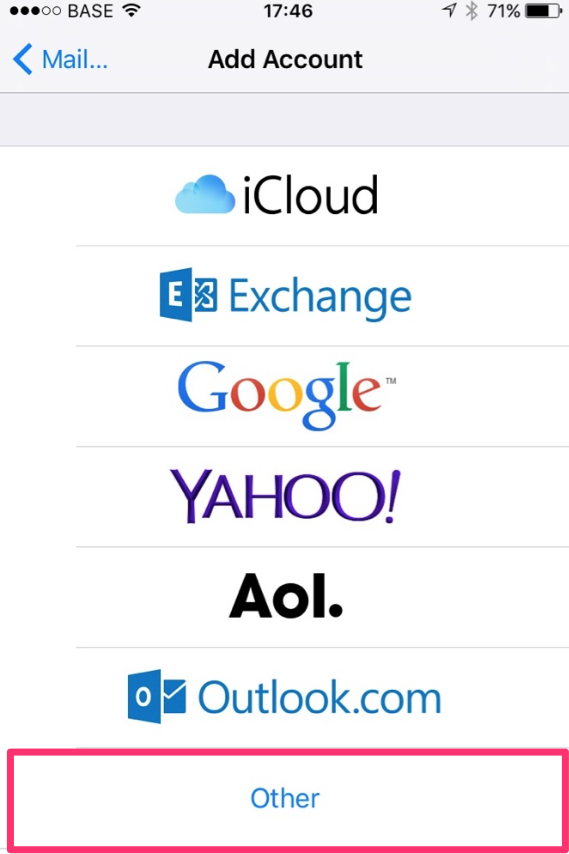
Vervolgens opent zich volgend scherm, selecteer hier “Add Mail Account”.
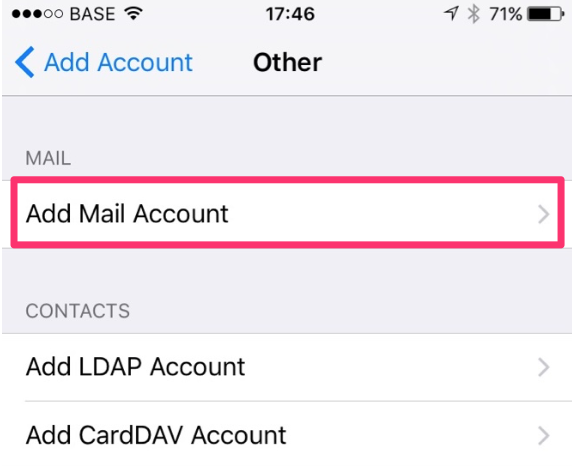
Volgend scherm opent zich
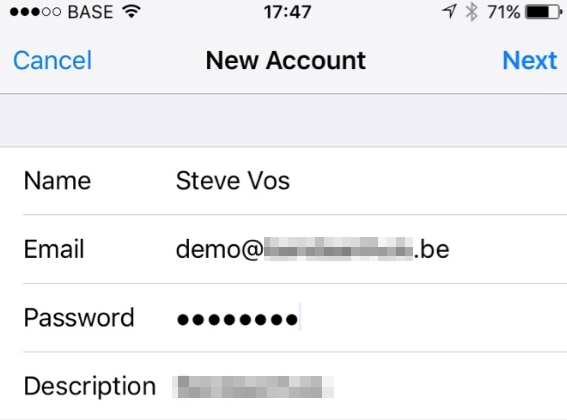
Vul dit scherm in met volgende gegevens:
- Name: vul hier een naam in voor het mail account zoals dit bij de ontvanger zichtbaar zal zijn
- E-mail: vul hier het volledige e-mail adres in
- Password: vul hier het wachtwoord in voor de mailbox
- Description: vul hier een beschrijvende omschrijving in voor de mailbox
Als al deze gegevens zijn ingevuld drukt u rechts bovenaan op Next een volgend scherm opent zich:
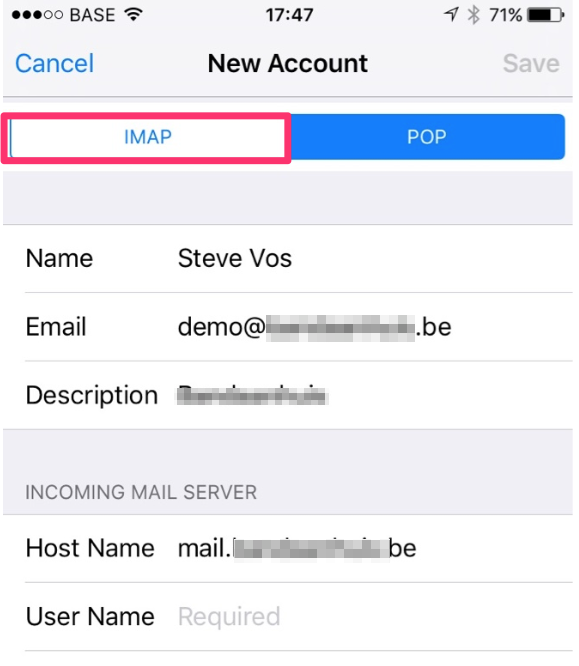
Selecteer bovenaan in het scherm voor IMAP
Een groot deel van de gegevens zijn reeds ingevuld op dit scherm, we overopen nog even alle velden op dit scherm, velden die reeds zijn ingevuld hoeft u niet meer te wijzigen.
- Name: vul hier een naam in voor het mail account zoals dit bij de ontvanger zichtbaar zal zijn
- E-mail: vul hier het volledige e-mail adres in
- Description: vul hier een beschrijvende omschrijving in voor de mailbox
Scroll vervolgens naar beneden, vul vervolgens onder Incoming Mail Server volgende gegevens aan
- Hostname: vul hier mail.<domein> in, als uw domein bijvoorbeeld local.xenius.be is vult u hier mail.local.xenius.be in
- Username: vul hier nogmaals het volledige e-mail adres van de mailbox in
- Password: vul hier vervolgens nogmaals het wahctwoord in van de mailbox
Scroll vervolgens nog naar beneden en vul onder de Outgoing Mail Server dezelfde gegevens in als bij de Incoming Mail Server
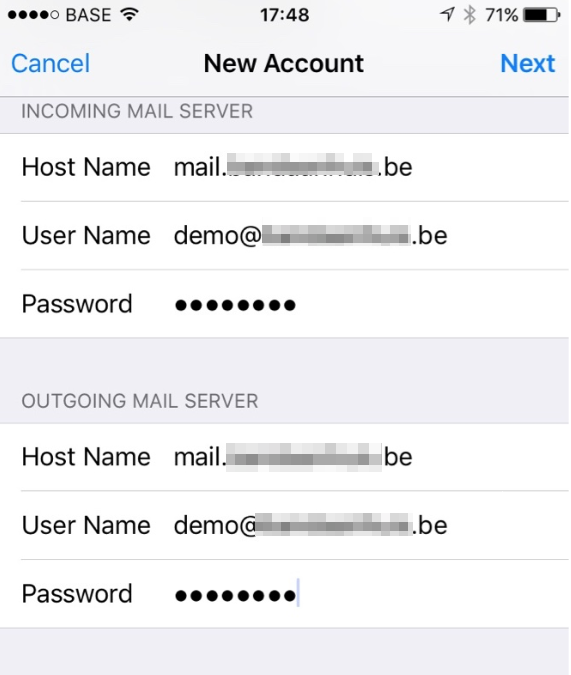
Klik nu op Next, de iPhone/iPad gaat de instellingen controleren. Mogelijk krijg je volgende melding, klik hier op Continue om verder te gaan.
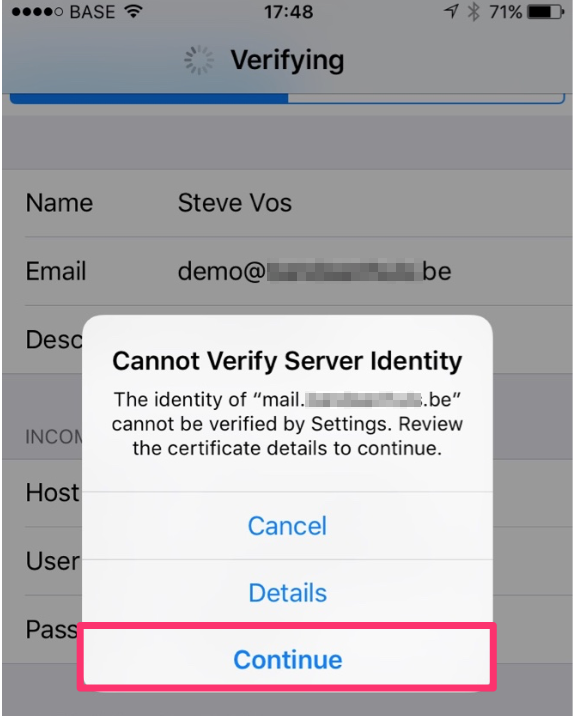
Vervolgens krijg je onderstaand scherm, hier kan je aan/afzetten welke gegevens je wil synchroniseren met je iPhone/iPad selecteer hier minstens Mail en klik vervolgens op Save.
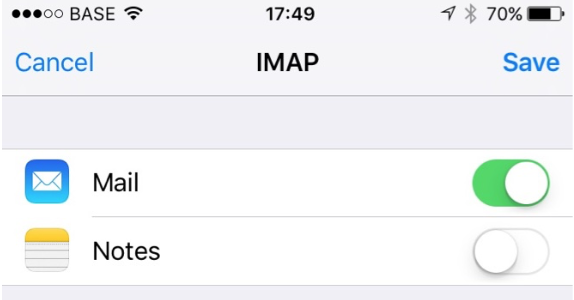
De e-mail account is nu toegevoegd aan je iPhone/iPad en kan vanaf nu gebruikt worden.